ReactJS UI Ant Design 菜单组件
Ant Design Library 已经预先构建了这个组件,并且它也很容易集成。菜单组件用于显示用于导航目的的通用菜单。我们可以在 ReactJS 中使用以下方法来使用 Ant Design 菜单组件。
菜单道具:
- defaultOpenKeys:用于表示默认打开的子菜单键的数组。
- defaultSelectedKeys:用于表示默认选中菜单项的键的数组。
- expandIcon:用于传递子菜单的自定义展开图标。
- forceSubMenuRender:用于强制渲染子菜单在它变得可见之前进入 DOM。
- inlineCollapsed:用于指定菜单处于内联模式时的折叠状态。
- inlineIndent:用于表示每一级内联菜单项的缩进量,以像素为单位。
- mode:用于表示菜单的类型。
- 多个:用于允许选择多个项目。
- openKeys:用当前打开的子菜单的键来表示数组。
- overflowedIndicator:用于在菜单折叠时传递自定义图标。
- selectable:用于允许选择菜单项。
- selectedKeys:用于表示当前选中菜单项的键的数组。
- style:用于定义根节点的样式。
- subMenuCloseDelay:鼠标离开时隐藏子菜单的延迟时间,单位为秒。
- subMenuOpenDelay:表示鼠标进入时显示子菜单的延迟时间,单位为秒。
- theme:用于定义菜单的颜色主题。
- triggerSubMenuAction:是一个可以触发子菜单打开/关闭的回调函数。
- onClick:当菜单项被点击时调用的回调函数。
- onDeselect:取消选择菜单项时调用的回调函数。
- onOpenChange:子菜单打开或关闭时调用的回调函数。
- onSelect:它是一个回调函数,当一个菜单项被选中时调用。
Menu.Item 道具:
- 危险:用于显示危险风格。
- disabled:用于指示菜单项是否被禁用。
- icon:用于传递菜单项的图标。
- key:用于表示菜单项的唯一ID。
- title:用于设置折叠项的显示标题。
Menu.SubMenu 道具:
- children:用于表示子菜单或子菜单项。
- disabled:用于指示子菜单是否被禁用。
- icon:用于传递子菜单的图标。
- key:用于表示子菜单的唯一ID。
- popupClassName:用于表示子菜单类名。
- popupOffset:用于表示子菜单偏移量。
- title:用于表示子菜单的标题。
- onTitleClick:是子菜单标题被点击时触发的回调函数。
Menu.ItemGroup 道具:
- children:用于表示子菜单项。
- title:用于表示组的标题。
Menu.Divider:用作菜单项之间的分隔线。该组件仅用于垂直弹出菜单或下拉菜单。
创建 React 应用程序并安装模块:
第 1 步:使用以下命令创建一个 React 应用程序:
npx create-react-app foldername第 2 步:创建项目文件夹(即文件夹名称)后,使用以下命令移动到该文件夹:
cd foldername第 3 步:创建 ReactJS 应用程序后,安装 必需的 模块使用以下命令:
npm install antd
项目结构:它将如下所示。
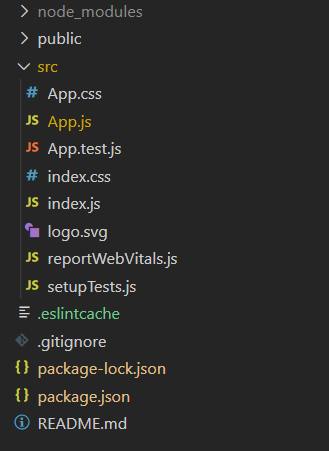
项目结构
示例:现在在App.js文件中写下以下代码。在这里,App 是我们编写代码的默认组件。
App.js
import React from 'react';
import "antd/dist/antd.css";
import { Menu } from 'antd';
const { SubMenu } = Menu;
export default function App() {
return (
ReactJS Ant-Design Menu Component
);
}运行应用程序的步骤:从项目的根目录使用以下命令运行应用程序:
npm start输出:现在打开浏览器并转到http://localhost:3000/ ,您将看到以下输出:

参考: https://ant.design/components/menu/